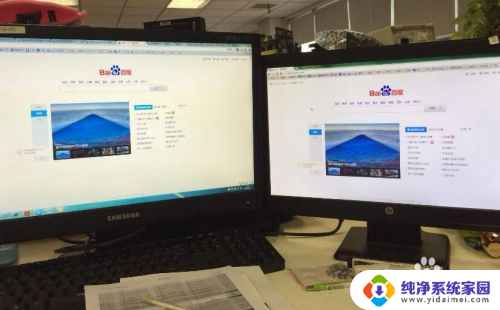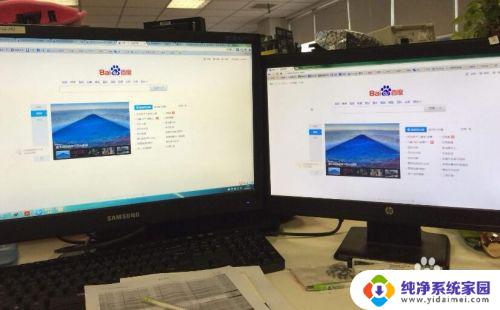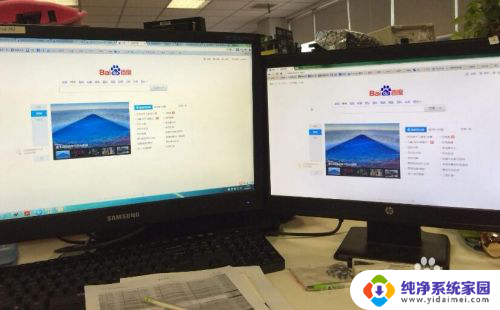一台主机2个显示器独立工作 如何连接一台主机和两台显示器实现独立工作
在现代工作环境中,一个显示器可能已经不能满足我们的需求,特别是对于那些需要同时处理多个任务的人来说,幸运的是我们可以通过连接一台主机和两台显示器来实现独立工作。这种设置不仅可以提高工作效率,还可以让我们更好地组织和管理我们的工作空间。如何连接一台主机和两台显示器呢?下面我们将一起探讨这个问题。
操作方法:
1.前提条件
电脑有两个或者以上的显示接口,比如DVI、VGA、HDMI、DP中的一种或者两种。大部分独立显卡支持两种以上的显示接口,部分主板集成了两个显示接口。也可以采用USB外置显卡的方式,增加一个显示接口。

2.两台显示器,使用对应的线缆能够连接到电脑的两个显示接口,可以使用转接线连接,比如HDMI转VGA,DVI转VGA之类的转接线。

3.配置方式
电脑操作系统大部分支持双屏显示功能,右击电脑桌面。点击【屏幕分辨率】,将第二块屏幕设置为【扩展显示】,两个屏幕就可以显示不同内容了,如下图所示,我的电脑采用了一块横屏+一块竖屏的方式。
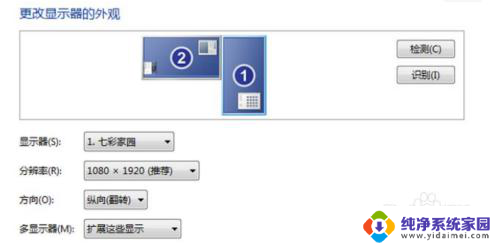
4.如果要在复制模式、扩展模式,计算机、投影模式直接切换,可以使用快捷方式,【Win+P】如下图所示,方便快捷切换。
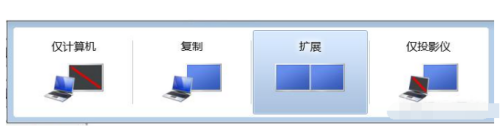
5. 模拟两台电脑独立工作
如果同一主机,两块显示屏。模拟两台电脑独立工作,那么需要安装虚拟机,比如Vmware和virtualbox等,并安装操作系统。工作时,打开虚拟机,并将其拖到第二块屏幕即可。
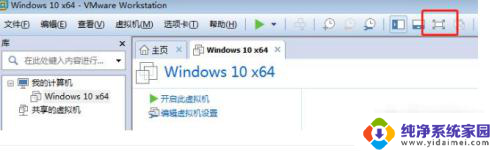
6.总之,双屏显示是电脑的基本功能,双屏显示可以很大程度上提高工作效率。如果电脑支持两个显示接口,大家不妨试一试。
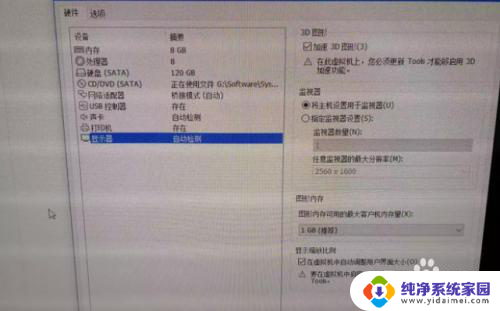
以上就是一台主机同时支持两个独立工作的显示器的全部内容,如果您还有不清楚的地方,可以按照小编提供的方法进行操作,希望这能对大家有所帮助。